工具
- IDEA
- springBoot 3.x
- Java 17
- ollama
本地大模型使用ollama部署的deepseek-r1:1.5b,线上使用阿里百炼的大模型,具体本地部署步骤可参考:我的博客
SpringAIAlibaba接入本地大模型
- 创建SpringBoot项目
- 添加pom依赖
<dependency>
<groupId>org.springframework.ai</groupId>
<artifactId>spring-ai-ollama-spring-boot-starter</artifactId>
</dependency>
- 写配置文件
spring:
ai:
ollama:
base-url: http://localhost:11434
chat:
model: deepseek-r1:1.5b
- 接口层
@RestController
@RequestMapping("/ai")
public class ChatController {
private final ChatClient chatClient;
public ChatController(ChatClient.Builder chatClient) {
this.chatClient = chatClient.build();
}
/**
* 处理普通聊天请求,接收用户输入并返回模型的响应。
*
* @param input 用户输入的文本内容
* @return 模型生成的响应内容
*/
@GetMapping(value = "/chat")
public String chat(@RequestParam(value = "input") String input) {
// 使用 ChatClient 发起一个用户消息请求,并同步获取模型的响应内容
return this.chatClient.prompt()
.user(input) // 设置用户输入的内容
.call() // 触发模型调用
.content(); // 获取模型返回的内容
}
}
- 启动项目后测试接口
###
GET http://localhost:8088/ai/chat?input=你是谁
- 结果输出
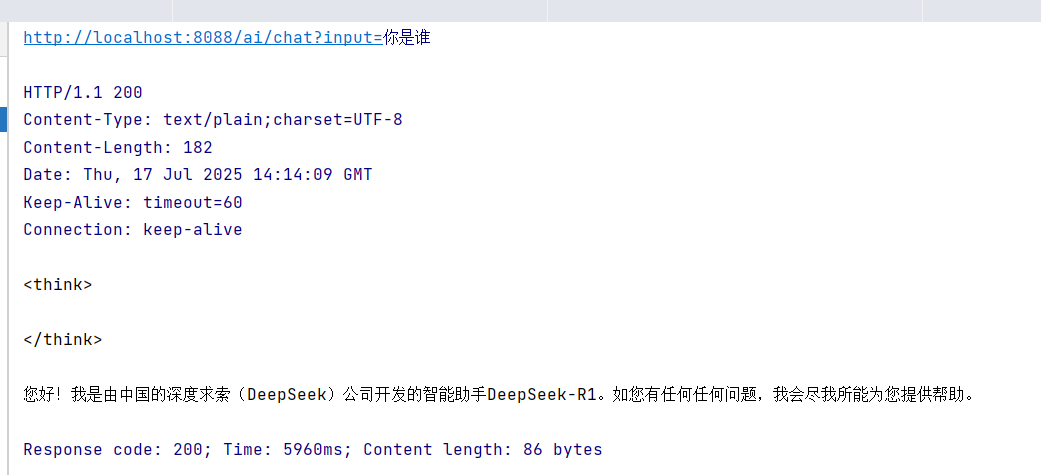
成功接入
SpringAIAlibaba接入线上大模型
此处不再赘述,只需更改两个地方:
- pom依赖中
<!-- <dependency>-->
<!-- <groupId>org.springframework.ai</groupId>-->
<!-- <artifactId>spring-ai-ollama-spring-boot-starter</artifactId>-->
<!-- </dependency>-->
<dependency>
<groupId>com.alibaba.cloud.ai</groupId>
<artifactId>spring-ai-alibaba-starter</artifactId>
</dependency>
注意要注释掉原来的ollama依赖
- 新增配置
spring:
application:
name: alibaba-deepseek-demo
ai:
ollama:
base-url: http://localhost:11434
chat:
model: deepseek-r1:1.5b
dashscope:
api-key: (填入你的apiKey)
#base-url: https://dashscope.aliyuncs.com/compatible-mode/v1
chat:
options:
model: qwen-max
记得填入你自己的apiKey
最后启动即可:
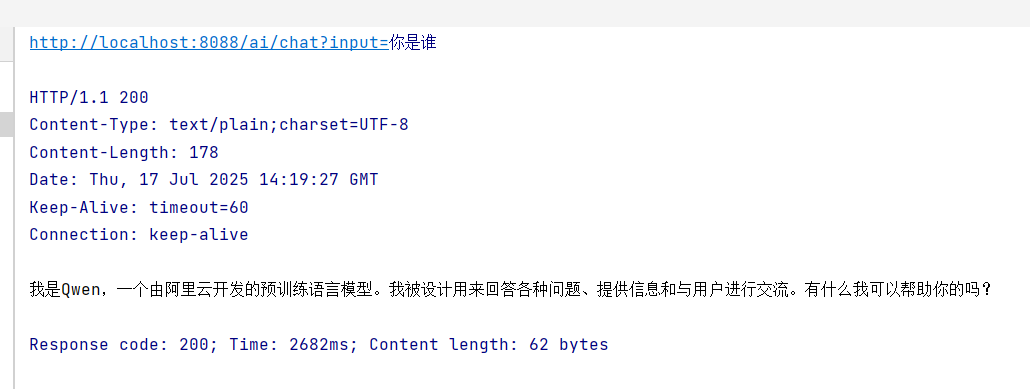
至此,我们就完成了通过SpringAIAlibaba接入本地和线上大模型两种方式,来进行简单的对话了!接下来用流式实现对话
流式对话实现
/**
* 流式对话接口,通过SSE返回逐字生成的回复内容
* @param input 用户输入的提示词
* @return Flux<String> 以流式方式返回生成的回复内容片段
*/
@GetMapping(value = "/stream", produces = MediaType.TEXT_EVENT_STREAM_VALUE)
public Flux<String> stream(String input) {
// 使用ChatClient构建流式请求:
// 1. 创建prompt上下文
// 2. 设置用户输入
// 3. 启动流式推理
// 4. 提取内容流
return this.chatClient.prompt()
.user(input)
.stream()
.content();
}
postman测试:
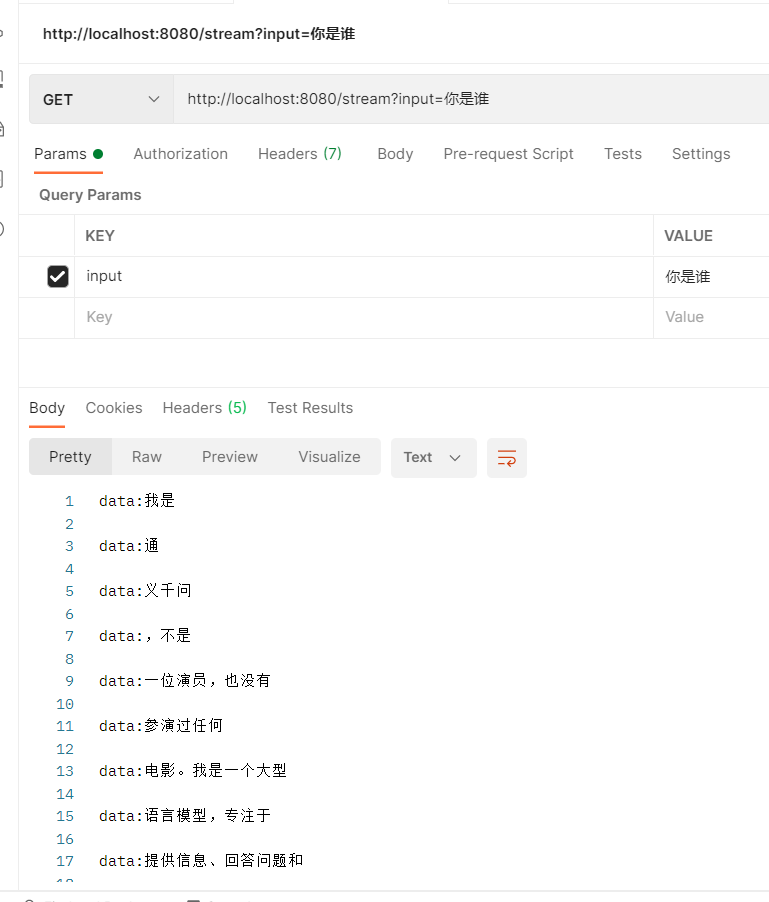
不得不感叹,springai接口封装的的太好了,只要调用就能实现这个功能了






















 440
440

 被折叠的 条评论
为什么被折叠?
被折叠的 条评论
为什么被折叠?








